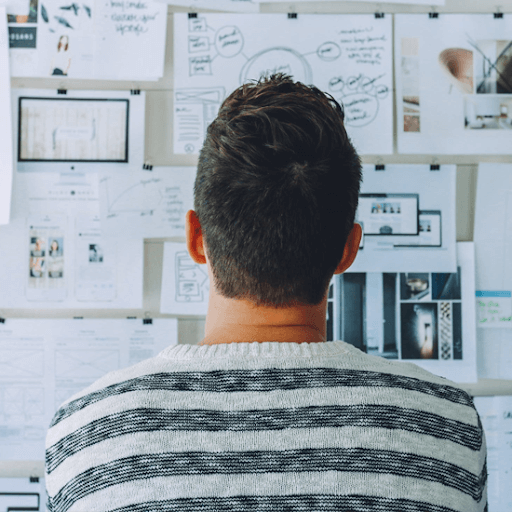Windows 10 adalah salah satu sistem operasi terbaru yang dikeluarkan dengan berjuta-juta pengguna di seluruh dunia. Namun, walaupun popularitinya, terdapat banyak masalah yang dapat anda hadapi setiap hari ketika menggunakan sistem. Salah satu kesalahan ini adalah ciri Windows Update yang gagal berulang-ulang, menjadikan anda tidak dapat mengemas kini Windows 10
Terdapat banyak kemungkinan penyebab kesilapan seperti ini. Sekiranya anda berurusan dengan Pembaruan Windows terus gagal Windows 10 , artikel kami adalah tempat yang tepat untuk memulakan penyelesaian masalah.
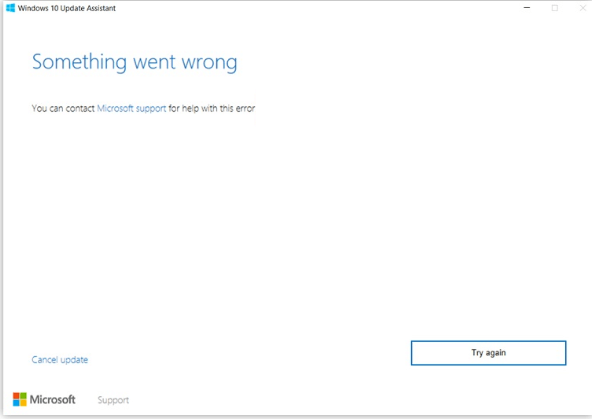
Mengemas kini sistem operasi anda sangat penting. Microsoft melancarkan kemas kini baru untuk Windows 10 untuk menyelesaikan masalah, melancarkan ciri baru, atau mengoptimumkan lagi prestasi. Kemas kini ini dapat memperbaiki lubang keselamatan yang penting dan mengurangkan risiko eksploitasi, atau menjadikan komputer anda berjalan dengan lebih baik dan lancar.
Banyak pengguna mengalami masalah ralat yang berkaitan dengan Windows Update yang gagal. Ini termasuk pop timbul ralat seperti Kemas kini Windows gagal dipasang atau Pemasangan gagal. Beberapa laporan mengatakan tidak ada mesej ralat, tetapi proses kemas kini terhenti dan tidak dapat diteruskan walaupun setelah sekian lama.
komputer riba saya terus terputus dari wifi windows 10
Apa yang menyebabkan ralat Windows Update gagal?
Ketika menghadapi masalah seperti Windows Update yang gagal berulang-ulang kali, banyak kemungkinan perkara dapat menghasilkan kesalahan tersebut. Kami menyusun senarai penyebab yang paling biasa berdasarkan laporan pengguna.
- Fail sistem rosak atau hilang . Fail sistem sangat penting untuk memastikan semuanya berfungsi pada peranti anda. Ada kemungkinan fail sistem anda rosak atau dihapuskan baru-baru ini, yang menyebabkan Windows Update gagal.
- Pemandu usang . Pemandu diperlukan untuk menangani komponen yang tidak disertakan dengan keserasian Windows 10 seperti kad grafik, kad rangkaian dan sebagainya. Sekiranya pemacu yang berkaitan dengan masalah ini belum dikemas kini, ia boleh menyebabkan masalah dengan Pembaruan Windows.
- Masalah dengan perkhidmatan Kemas kini Windows . Ada kemungkinan ada yang tidak kena dengan perkhidmatan kemas kini anda sendiri. Sekiranya ini berlaku, anda boleh mencari cara alternatif untuk memuat turun kemas kini Windows 10 terkini di bawah.
Perlu diingat - senarai di atas tidak mengandungi semua kemungkinan penyebab. Anda mungkin mengalami ralat kerana masalah unik pada komputer anda. Walau bagaimanapun, kaedah kami di bawah pasti akan membantu anda menyelesaikan ralat ini dengan mudah, tidak kira apa yang menyebabkannya.
Sekiranya anda tidak dapat mengemas kini Windows 10 kerana kesalahan kemas kini, jangan panik. Kesalahan tersebut dapat diperbaiki dengan mudah dengan mengikuti panduan terperinci kami di bawah.
Nota : Anda akan diminta untuk menggunakan akaun pentadbir untuk dapat melakukan semua langkah yang dijelaskan di bawah. Tidak mempunyai akses ke akaun pentadbir? Tonton video GlobalIT Resolution yang bertajuk Cara Membuat Akaun Pengguna Pentadbir Baru di Windows 10 .
semakan ejaan perkataan 2013 tidak berfungsi
Kaedah untuk memperbaiki ralat kegagalan Pembaruan Windows
- Jalankan alat Windows Troubleshooter
- Mulakan semula perkhidmatan berkaitan Windows Update
- Jalankan imbasan Pemeriksa Fail Sistem (SFC)
- Jalankan arahan DISM
- Matikan antivirus anda buat sementara waktu
- Pulihkan Windows 10 dari sandaran
Kaedah 1: Jalankan alat Penyelesai Masalah Kemas kini Windows
Microsoft sendiri telah mengeluarkan alat yang ditentukan untuk membantu menyelesaikan masalah dengan kemas kini Windows 10. Alat ini percuma dan tersedia untuk dimuat turun kepada sesiapa sahaja, walaupun tanpa Akaun Microsoft. Yang harus anda lakukan hanyalah menjalankan alat dan melihat apakah alat ini dapat mengenal pasti dan memperbaiki sebarang kesalahan.
- Muat turun Penyelesai Masalah Kemas kini Windows . Pautan muat turun ini terus dari laman web Microsoft, yang disahkan sebagai boleh dipercayai dan selamat sepenuhnya.
- Buka WindowsUpdate.diagcab fail yang baru anda muat turun dengan mengklik dua kali padanya. Ini akan melancarkan tetingkap penyelesai masalah.
- Ikuti arahan di skrin. Sekiranya penyelesai masalah dapat mengenal pasti sebarang masalah, cukup klik untuk menyelesaikan masalah secara automatik atau dapatkan lebih banyak maklumat mengenai masalah anda.
Perhatikan bahawa Penyelesai Masalah Pembaruan Windows tidak sempurna. Walaupun tidak dapat mencari kesalahan sendiri, anda harus meneruskan kaedah kami sehingga anda menemui sesuatu yang berfungsi untuk memperbaiki ralat Windows Update yang gagal.
Kaedah 2: Pulihkan perkhidmatan berkaitan Windows Update
Sekiranya perkhidmatan yang berkaitan dengan Pembaruan Windows mengalami masalah, telah dimatikan, atau ditetapkan ke tetapan yang salah, ada kemungkinan bahawa ia adalah penyebab kesalahan anda. Nasib baik, anda boleh memperbaikinya dengan melaksanakan beberapa arahan yang menetapkan semula perkhidmatan anda yang berfungsi dengan menyampaikan kemas kini.
- Tekan Tingkap + R kekunci pada papan kekunci anda untuk melancarkan utiliti Jalankan. Taipkan cmd dan tekan Ctrl + Pergeseran + Masukkan . Ini akan melancarkan Command Prompt dengan izin pentadbiran.
- Sekiranya diminta, pastikan untuk membiarkan Prompt Perintah membuat perubahan pada peranti anda. Ini bermaksud bahawa anda mungkin perlu log masuk ke akaun pentadbir.
- Seterusnya, anda perlu menghentikan perkhidmatan yang berkaitan dengan memuat turun dan memasang fail Windows Update. Di dalam Command Prompt, masukkan baris berikut, tekan tombol Enter di antara setiap baris baru:
- bit berhenti bersih
- perhentian bersih wuauserv
- aplikasi berhenti bersih
- cryptsvc perhentian bersih
4. Setelah menghentikan perkhidmatan, masukkan dua perintah berikut, tekan kekunci Enter setelah setiap baris:
- Ren% systemroot% SoftwareDistribution SoftwareDistribution.old
- Ren% systemroot% system32 catroot2 catroot2.old
5. Akhir sekali, mulakan semula perkhidmatan berkaitan Windows Update menggunakan arahan berikut. Sekali lagi, tekan Enter selepas setiap baris baru untuk melaksanakan perintah:
cara menambah tetingkap peranti bluetooth 10
- bit permulaan bersih
- permulaan bersih wuauserv
- appidsvc permulaan bersih
- cryptsvc permulaan bersih
6. Tutup Prompt Perintah dan periksa apakah Kemas kini Windows anda telah diperbaiki setelah menjalankan perintah ini.
Kaedah 3: Jalankan imbasan Pemeriksa Fail Sistem (SFC)

The Pemeriksa Fail Sistem adalah alat yang tersedia di Windows 10 secara lalai. Ia juga dipanggil imbasan SFC, dan ini adalah cara tercepat anda untuk memperbaiki fail sistem yang rosak dan masalah lain secara automatik.
Beberapa pengguna melaporkan bahawa menjalankan imbasan ini memperbaiki masalah mereka dengan Kemas kini Windows yang gagal, tersekat, atau tidak bermula.
- Tekan Windows + R kekunci pada papan kekunci anda. Ini akan memunculkan utiliti Run.
- Taipkan cmd dan tekan Ctrl + Shift + Enter kekunci pada papan kekunci anda. Dengan berbuat demikian, anda melancarkan Prompt Perintah dengan kebenaran pentadbiran.
- Sekiranya diminta, klik Ya untuk membenarkan Prompt Perintah membuat perubahan pada peranti anda.
- Setelah di Command Prompt, ketik perintah berikut dan tekan Enter untuk melaksanakannya: sfc / scannow
- Tunggu imbasan SFC selesai mengimbas komputer anda dan membaiki fail yang rosak. Ini mungkin memerlukan masa yang lama untuk memastikan anda tidak menutup Prompt Perintah atau mematikan komputer anda.
- Mula semula peranti anda setelah imbasan selesai. Periksa sama ada anda dapat mengemas kini Windows 10 setelah memulakan semula selesai.
Kaedah 4: Jalankan arahan DISM
Alat DISM membolehkan anda mengenal pasti dan menyelesaikan masalah dengan sistem anda dengan hanya menjalankan perintah. Ia memeriksa kerosakan pada sistem anda dan secara automatik menerapkan perbaikan untuk memulihkan fail yang rosak atau hilang.
butang kelantangan hilang dari tetingkap bar tugas 10
Anda boleh menggunakan alat ini untuk memperbaiki Windows Update dan akhirnya mendapat versi terbaru Windows 10.
- Tekan Windows + R kekunci pada papan kekunci anda. Ini akan memunculkan utiliti Run.
- Taipkan cmd dan tekan Ctrl + Shift + Enter kekunci pada papan kekunci anda. Dengan berbuat demikian, anda melancarkan Prompt Perintah dengan kebenaran pentadbiran.
- Sekiranya diminta, klik Ya untuk membenarkan Prompt Perintah membuat perubahan pada peranti anda.
- Setelah berada di Prompt Perintah, anda perlu memulakan imbasan DISM yang akan dijalankan dan mencari masalah di seluruh sistem. Ketik perintah berikut dan tekan Enter untuk melaksanakannya: DISM.exe / Online / Cleanup-image / Scanhealth
- Seterusnya, anda perlu menjalankan perintah untuk menyelesaikan masalah yang terdapat pada sistem anda. Cukup ketik baris berikut dan tekan Enter lagi: DISM.exe / Online / Cleanup-image / Restorehealth
- Tunggu proses selesai. Setelah selesai, tutup tetingkap Prompt Perintah dan mulakan semula peranti anda. Periksa sama ada ralat Windows Update masih muncul sekarang.
Kaedah 5: Matikan antivirus anda buat sementara waktu

Aplikasi antivirus diketahui menyebabkan masalah dengan rangkaian Windows 10 dan sambungan internet. Ini bermaksud mereka mungkin mengganggu proses muat turun anda ketika cuba mengemas kini sistem.
bagaimana saya menyembunyikan bar tugas saya
Anda boleh menguji dengan mudah sama ada perisian antivirus anda mengganggu sambungan dengan mematikannya buat sementara waktu.
Nota : Pastikan anda hidupkan Pembela Windows semasa mengendalikan sistem anda tanpa antivirus pihak ketiga. Ini adalah penyelesaian keselamatan bersepadu Windows 10 yang tidak menimbulkan masalah dan memberikan perlindungan asas terhadap kebanyakan ancaman.
- Klik kanan pada ruang kosong di bar tugas anda dan pilih Pengurus Tugas .
- Sekiranya Pengurus Tugas dilancarkan dalam mod padat, pastikan untuk memperluas butiran dengan mengklik pada Maklumat lanjut butang.
- Tukar ke Memulakan tab menggunakan menu tajuk yang terletak di bahagian atas tetingkap.
- Cari aplikasi antivirus anda dari senarai dan pilih dengan mengklik sekali.
- Klik pada Lumpuhkan butang kini kelihatan di kanan bawah tetingkap. Ini akan melumpuhkan aplikasi daripada dilancarkan semasa anda memulakan peranti anda.
- Mulakan semula komputer anda dan lihat apakah Kemas kini Windows berfungsi setelah mematikan antivirus anda. Sekiranya berlaku, anda mungkin perlu menyesuaikan aplikasi untuk berhenti mengganggu Windows Update pada masa akan datang.
Kaedah 6: Pulihkan Windows 10 dari sandaran
Sekiranya semuanya gagal, kami cadangkan untuk memeriksa Titik Pemulihan pada sistem anda. Gunakan ini untuk memulihkan komputer anda ke keadaan ketika Kemas kini Windows dapat memuat turun dan memasang dengan betul, kemudian kemas kini ke versi terbaru dari keadaan ini.
- Tekan Tingkap + S kekunci pada papan kekunci anda untuk memunculkan bar carian.
- Taipkan perkataan pemulihan dan buka Buat titik pemulihan dari hasilnya. Ini akan membuka tetingkap System Properties.
- Pada tab Perlindungan Sistem, klik pada butang yang dipaparkan Pemulihan Sistem . Melakukannya akan membuka tetingkap dialog baru yang lain.
- Ikuti arahan di skrin untuk mencari titik pemulihan sebelumnya yang tersimpan pada peranti anda. Anda boleh memulihkannya dan cuba mengemas kini sistem anda sekali lagi.
Kami harap panduan ini dapat membantu anda menyelesaikan masalah Kemas kini Windows terus gagal ralat pada sistem Windows 10 anda.
Sekiranya anda melihat di masa hadapan bahawa sistem anda mengalami masalah serupa, jangan ragu untuk kembali ke artikel kami dan menggunakan beberapa pembaikan lain. Sekiranya tidak ada yang berjaya, kami mengesyorkan untuk beralih kepada pasukan sokongan pelanggan Microsoft atau mencari pakar IT yang berkaitan dengan kesihatan PC anda.
Adakah anda berminat untuk mengetahui lebih lanjut mengenai Windows 10? Adakah anda memerlukan bantuan untuk memperbaiki kesilapan dan masalah Windows 10 yang lain? Anda boleh melayari bahagian Pusat Bantuan khusus kami dan mencari artikel mengenai semua perkara yang berkaitan dengan sistem operasi canggih Microsoft. Klik di sini untuk meneruskan.